Oracle10g安装手册for Redhat AS4.docx
《Oracle10g安装手册for Redhat AS4.docx》由会员分享,可在线阅读,更多相关《Oracle10g安装手册for Redhat AS4.docx(45页珍藏版)》请在冰豆网上搜索。
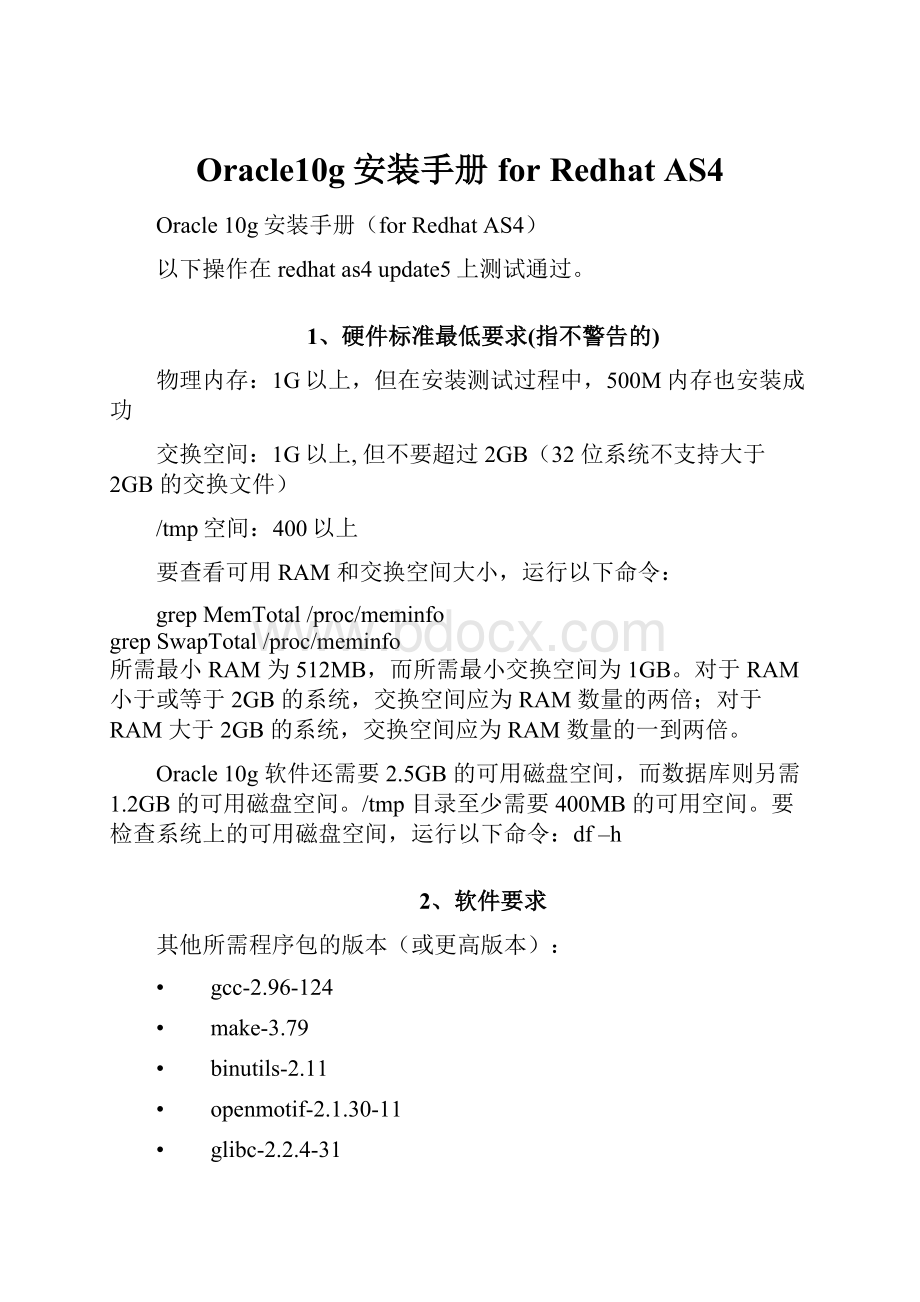
Oracle10g安装手册forRedhatAS4
Oracle10g安装手册(forRedhatAS4)
以下操作在redhatas4update5上测试通过。
1、硬件标准最低要求(指不警告的)
物理内存:
1G以上,但在安装测试过程中,500M内存也安装成功
交换空间:
1G以上,但不要超过2GB(32位系统不支持大于2GB的交换文件)
/tmp空间:
400以上
要查看可用RAM和交换空间大小,运行以下命令:
grepMemTotal/proc/meminfo
grepSwapTotal/proc/meminfo
所需最小RAM为512MB,而所需最小交换空间为1GB。
对于RAM小于或等于2GB的系统,交换空间应为RAM数量的两倍;对于RAM大于2GB的系统,交换空间应为RAM数量的一到两倍。
Oracle10g软件还需要2.5GB的可用磁盘空间,而数据库则另需1.2GB的可用磁盘空间。
/tmp目录至少需要400MB的可用空间。
要检查系统上的可用磁盘空间,运行以下命令:
df–h
2、软件要求
其他所需程序包的版本(或更高版本):
• gcc-2.96-124
• make-3.79
• binutils-2.11
• openmotif-2.1.30-11
• glibc-2.2.4-31
要查看系统上安装了这些程序包的哪些版本,运行以下命令:
rpm-qgccmakebinutilsopenmotifglibc
如果欠缺某个文件可以使用KDE中的“应用程序”-“系统设置”-“添加/删除应用程序”进行添加,或者执行rpm–Uvh包名.rpm安装,例如:
#FromRedHatAS4Disk2
cd/media/cdrecorder/RedHat/RPMS
rpm-Uvhsetarch-1.6-1.i386.rpm
rpm-Uvhcompat-libstdc++-33-3.2.3-47.3.i386.rpm
rpm-Uvhmake-3.80-5.i386.rpm
rpm-Uvhglibc-2.3.4-2.i386.rpm
#FromRedHatAS4Disk3
cd/media/cdrecorder/RedHat/RPMS
rpm-Uvhopenmotif-2.2.3-6.RHEL4.2.i386.rpm
rpm-Uvhcompat-db-4.1.25-9.i386.rpm
rpm-Uvhlibaio-0.3.102-1.i386.rpm
rpm-Uvhgcc-3.4.3-9.EL4.i386.rpm
#FromRedHatAS4Disk4
cd/media/cdrecorder/RedHat/RPMS
rpm-Uvhcompat-gcc-32-3.2.3-47.3.i386.rpm
rpm-Uvhcompat-gcc-32-c++-3.2.3-47.3.i386.rpm
3、安装oracle
1、创建Oracle组和用户帐户
接下来,创建用于安装和维护Oracle10g软件的Linux组和用户帐户。
用户帐户将称为oracle,而组将称为oinstall和dba。
以root用户身份执行以下命令:
/*************************************************
建用户、设置密码、修改用户、删除用户:
useraddtestuser创建用户testuser
passwdtestuser给已创建的用户testuser设置密码
说明:
新创建的用户会在/home下创建一个用户目录testuser
usermod--help修改用户这个命令的相关参数
userdeltestuser删除用户testuser
rm-rftestuser删除用户testuser所在目录
查看有哪些组:
more/etc/group
/************************************************
useraddoracle
passwordoracle
/usr/sbin/groupaddoinstall
/usr/sbin/groupadddba
/usr/sbin/useradd-m-goinstall-Gdbaoracle
可以使用idoracle查看一下创建情况
可以用usermod改变用户组属性例如:
/usr/sbin/usermod-goinstall-Gdbaoracle
使用idoracle
uid=512(oracle)gid=512(oinstall)groups=512(oinstall),513(dba)
2、创建目录
以下假设在根文件系统中创建目录。
你的实际安装情况一般会与此有所不同。
以root用户身份执行以下命令:
mkdir-p/home/oracle/app
chown-Roracle:
oinstall/home/oracle/app
chmod-R775/home/oracle/app
一定要给ORACLE在目录上的写入权限,否则安装的时候可能出现问题。
配置Linux内核参数
打开/etc/sysctl.conf,添加以下参数:
kernel.shmall=2097152
kernel.shmmax=2147483648
kernel.shmmni=4096
kernel.sem=25032000100128
fs.file-max=65536
net.ipv4.ip_local_port_range=102465000
保存后退出。
然后使参数生效使用以下命令:
#/sbin/sysctl–p
可能还需添加以下参数,但在我的一次安装过程中我并未添加这些参数,在安装oracle10g的过程中出现过警告,但在实际使用过程中到目前为止并未发现不妥,所以在实际安装过程中对以下参数请斟酌使用:
net.core.rmem_default=262144
net.core.rmem_max=262144
net.core.wmem_default=262144
net.core.wmem_max=262144
3、为oracle用户设置Shell限制
Oracle建议对每个Linux帐户可以使用的进程数和打开的文件数设置限制。
要进行这些更改,以root用户的身份执行下列命令:
打开/etc/security/limits.conf
oracle soft nproc 2047
oracle hard nproc 16384
oracle soft nofile 1024
oracle hard nofile 65536
保存后退出。
添加如下的行到/etc/pam.d/login文件:
sessionrequired/lib/security/pam_limits.so
保存后退出。
编辑/etc/profile文件,添加如下部分:
if[$USER="oracle"];then
if[$SHELL="/bin/ksh"];then
ulimit-p16384
ulimit-n65536
else
ulimit-u16384-n65536
fi
fi
保存后退出。
4、oracle用户的环境变量
要使用Oracle产品,应该或必须设置几个环境变量。
对于数据库服务器,建议设置以下环境变量:
ORACLE_BASE
ORACLE_HOME
ORACLE_SID
PATH
以oracle身份登录,把下列行加在.bash_profile文件末尾,注意把其中ORACLE_SID换成自己的实例名:
(.bash_profile文件的位置在/home/oracle/.bash_profile)
添加如下内容,你的具体值应该不会和这个完全相同.
ORACLE_BASE=/home/oracle/app;exportORACLE_BASE
exportORACLE_HOME=$ORACLE_BASE/product/10.2.0/db_1 exportORACLE_BASE
exportORACLE_SID=sunsoftexportORACLE_BASE
exportPATH=$PATH:
$HOME/bin:
$ORACLE_HOME/binexportORACLE_BASE
注意上面环境变量中的ORACLE_BASE=/oracle/app和exportORACLE_SID=sunsoft,要将其改为你实际使用的值,否则oracle不会正常运行。
5、开始安装10g
1、首先在/home/oracle/下创建文件enterprise01.rsp设置该文件chmod777
输入以下内容
RESPONSEFILE_VERSION=2.2.1.0.0
FROM_LOCATION="../stage/products.xml"
ORACLE_HOME="/oracle/app/product/10.2.0/db_1/"
ORACLE_HOME_NAME="OraDb10g_home1"
TOPLEVEL_COMPONENT={"oracle.server","10.2.0.1.0"}
DEINSTALL_LIST={"oracle.server","10.2.0.1.0"}
SHOW_SPLASH_SCREEN=false
SHOW_WELCOME_PAGE=false
SHOW_COMPONENT_LOCATIONS_PAGE=false
SHOW_CUSTOM_TREE_PAGE=false
SHOW_SUMMARY_PAGE=false
SHOW_INSTALL_PROGRESS_PAGE=false
SHOW_REQUIRED_CONFIG_TOOL_PAGE=false
SHOW_CONFIG_TOOL_PAGE=false
SHOW_RELEASE_NOTES=false
SHOW_ROOTSH_CONFIRMATION=false
SHOW_END_SESSION_PAGE=false
SHOW_EXIT_CONFIRMATION=false
NEXT_SESSION=false
NEXT_SESSION_ON_FAIL=false
SHOW_DEINSTALL_CONFIRMATION=false
SHOW_DEINSTALL_PROGRESS=false
ACCEPT_LICENSE_AGREEMENT=true
COMPONENT_LANGUAGES={"en"}
CLUSTER_NODES=
INSTALL_TYPE="EE"
s_nameForDBAGrp=dba
s_nameForOPERGrp=dba
b_oneClick=false
SHOW_DATABASE_CONFIGURATION_PAGE=false
b_createStarterDB=false
保存该文件。
--开始安装
安装前硬盘空间不够了,在修改了/etc/fstab在linux下互联网设置中设置ip
需要设置所有用到的文件的权限。
Chmod777install所有文件
oracle$cd/路径/10201_database_linux32/database
oracle$./runInstaller-silent-responseFile/home/oracle/enterprise01.rsp
执行该命令时./runInstaller-silent-responseFile/home/oracle/enterprise01.rsp
提示./runInstaller:
line54:
/home/oracle_setup/10201_database_linux32/database/install/.oui:
Permissiondenied
我用root执行chmod777.oui文件回车才可以。
以ORACLE用户登录,执行
进入Oracle安装程序目录,启动Oracle通用安装程序:
$./runInstaller
按照界面提示安装即可,最好选择“高级安装”,因为我们一般不使用默认的字符集,而是使用ZHS16GBK。
oracle10g根据操作系统的语言版本来选择默认字符集,在英文版redhat上使用WE8MSWIN1252作为默认字符集,无法在安装后修改成中文字符集,必须重建数据库以达到修改中文字符集的目的,在中文版redhat上,oracle10g自动选择了ZHS16GBK作为默认字符集。
安装过程中会提示用root执行两个脚本,请依照提示执行。
6、卸载Oracle10g(未测试)
1.运行$ORACLE_HOME/bin/localconfigdelete
2.rm-rf$ORACLE_BASE/*
3.rm-f/etc/oraInst.loc/etc/oratab
4.rm-rf/etc/oracle
5.rm-f/etc/inittab.cssd
6.rm-f/usr/local/bin/coraenv/usr/local/bin/dbhome/usr/local/bin/oraenv
7.删除oracle用户和组。
附录:
解决ssh远程中文乱码问题
使用linux,在用户根目录(/root)下有一个.bash_profile配置文件,该配置只对当前用户有效.
使用ls-a命令可以查看到该文件.使用vi编辑器打开该文件后,在其中加入
LANG=zh_CN.GBK
exportLANG
保存退出后,重新连接SSH即可正常显示中文.
1、察看内核版本
1)[root@q1test01~]#cat/proc/version
Linuxversion2.6.9-22.ELsmp(bhcompile@)(gccversion3.4.420050721(RedHat3.4.4-2))#1SMPMonSep1918:
00:
54EDT2005
2)[root@q1test01~]#uname-a
Linuxq1test012.6.9-22.ELsmp#1SMPMonSep1918:
00:
54EDT2005x86_64x86_64x86_64GNU/Linux
3)[root@q1test01~]#uname-r
2.6.9-22.ELsmp
2、察看linux版本
1)登录到服务器执行lsb_release-a,即可列出所有版本信息,例如:
[root@3.5.5Biz-46~]#[root@q1test01~]#lsb_release-a
注:
这个命令适用于所有的linux,包括Redhat、SuSE、Debian等发行版。
3、编辑文本
使用vi命令,然后点击一下i键切换到文本模式,并移动光标到末尾加上以上内容,然后按esc键切换到命令模式,按:
键,在左下角光标处输入wq!
退出强制退出:
:
q!
4、linux查看磁盘空间等部分命令df-lh
5、查看光驱和创建删除目录
mkdir创建目录rm–rf删除目录
mount/dev/cdrom/光驱内容要影射的目录名(例如:
mount/dev/cdrom/home/spweblogic/sptemp)
rpm-ivh应用程序.rpm
退出光驱:
umount影射目录名例如:
sptemp
6、设置使用那个图像界面并查看gnome或kde
1、进入/etc/sysconfig/desktop
编辑DESKTOP="GNOME"
可以用这个设置
2rpm-qa|grep-ikde
rpm-qa|grep-ignome
如果没有gnome-session这个包,说明没有安装Gnome
7查看安装那些包
rpm–aq不带包名显示所有已安装的包
vi/etc/rc.conf
,
8、yum命令的详细应用
yum是什么?
(说句实话,我到现在都不知道该怎么念这个词,偷偷告诉你,我念"(晕)yun")
yum=YellowdogUpdater,Modified。
主要功能是更方便的添加/删除/更新RPM包,它能自动解决包的倚赖性问题,它能便于管理大量系统的更新问题,那为什么使用yum而不用apt呢?
最简单的原因:
Fedora自带的!
yum特点
*可以同时配置多个资源库(Repository)
*简洁的配置文件(/etc/yum.conf)
*自动解决增加或删除rpm包时遇到的倚赖性问题
*使用方便
*保持与RPM数据库的一致性
yum安装,哈哈,Fedora自带哦!
#rpm-ivhyum-2.0.4-2.noarch.rpm
四.yum配置
注:
修改和增加配置文件中的资源库,加快下载速度和拥有更多可更新的rpm包
将/etc/yum.conf的内容全部替换为
[main]
cachedir=/var/cache/yum
debuglevel=2
logfile=/var/log/yum.log
pkgpolicy=newest
distroverpkg=fedora-release
tolerant=1
exactarch=1
[fedora-us-1]
name=FedoraCore1--FedoraUSmirror
baseurl=ftp:
//mirrors.kernel.org/fedora.us/fedora/fedora/1/i386/yum/os
[fedora-us-1-updates]
name=FedoraCore1updates--FedoraUSmirror
baseurl=ftp:
//mirrors.kernel.org/fedora.us/fedora/fedora/1/i386/yum/updates
[fedora-us-1-stable]
name=FedoraLinux(stable)forFedoraCore1--FedoraUSmirror
baseurl=ftp:
//mirrors.kernel.org/fedora.us/fedora/fedora/1/i386/yum/stable
[freshrpms]
name=FedoraLinux$releasever-$basearch-freshrpms
baseurl=
五.yum应用
注:
当第一次使用yum或yum资源库有更新时,yum会自动下载所有所需的headers放置于/var/cache/yum目录下,所需时间可能较长.
检查有哪些可更新的rpm包
#yumcheck-update
安装rpm包,使xmms可以播放mp3
#yuminstallxmms-mp3
安装mplayer,同时自动安装相关的软件
#yuminstallmplayer
删除licq包,同时删除与该包有倚赖性的包
#yumremovelicq
注:
同时会提示删除licq-gnome,licq-qt,licq-text,非常方便
系统更新(更新所有可以升级的rpm包,包括kernel)
#yum-yupdate
每天定期执行系统更新
#chkconfigyumon
#serviceyumstart
六.yum指令详解
*rpm包的更新
检查可更新的rpm包
#yumcheck-update
更新所有的rpm包
#yumupdate
更新指定的rpm包,如更新kernel和kernelsource
#yumupdatekernelkernel-source
大规模的版本升级,与yumupdate不同的是,连旧的淘汰的包也升级
#yumupgrade
*rpm包的安装和删除
安装rpm包,如xmms-mp3
#yuminstallxmms-mp3
删除rpm包,包括与该包有倚赖性的包
#yumremovelicq
注:
同时会提示删除licq-gnome,licq-qt,licq-text
*yum暂存(/var/cache/yum/)的相关参数
清除暂存中rpm包文件
#yumcleanpackages
清除暂存中rpm头文件
#yumcleanheaders
清除暂存中旧的rpm头文件
#yumcleanoldheaders
清除暂存中旧的rpm头文件和包文件
#yumclean或#yumcleanall
注:
相当于yumcleanpackages+yumcleanoldheaders
*rpm包列表
列出资源库中所有可以安装或更新的rpm包
#yumlist
列出资源库中特定的可以安装或更新以及已经安装的rpm包
#yumlistmozilla
#yumlistmozilla*
注:
可以在rpm包名中使用匹配符,如列出所有以mozilla开头的rpm包
列出资源库中所有可以更新的rpm包
#yumlistupdates
列出已经安装的所有的rpm包
#yumlistinstalled
列出已经安装的但是不包含在资源库中的rpm包
#yumlistextras
注:
通过其它网站下载安装的rpm包
*rpm包信息显示(info参数同list)
列出资源库中所有可以安装或更新的rpm包的信息
#yuminfo
列出资源库中特定的可以安装或更新以及已经安装的rpm包的信息
#yuminfomozilla
#yuminfomozilla*
注:
可以在rpm包名中使用匹配符,如列出所有以mozilla开头的rpm包的信息
列出资源库中所有可以更新的rpm包的信息
#yuminfoupdates
列出已经安装的所有的rpm包的信息
#yuminfoinstall